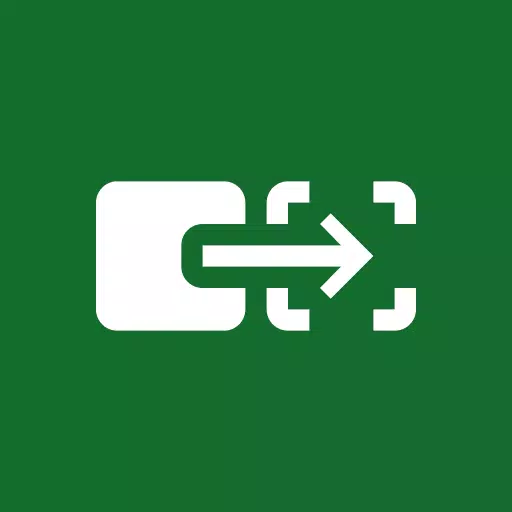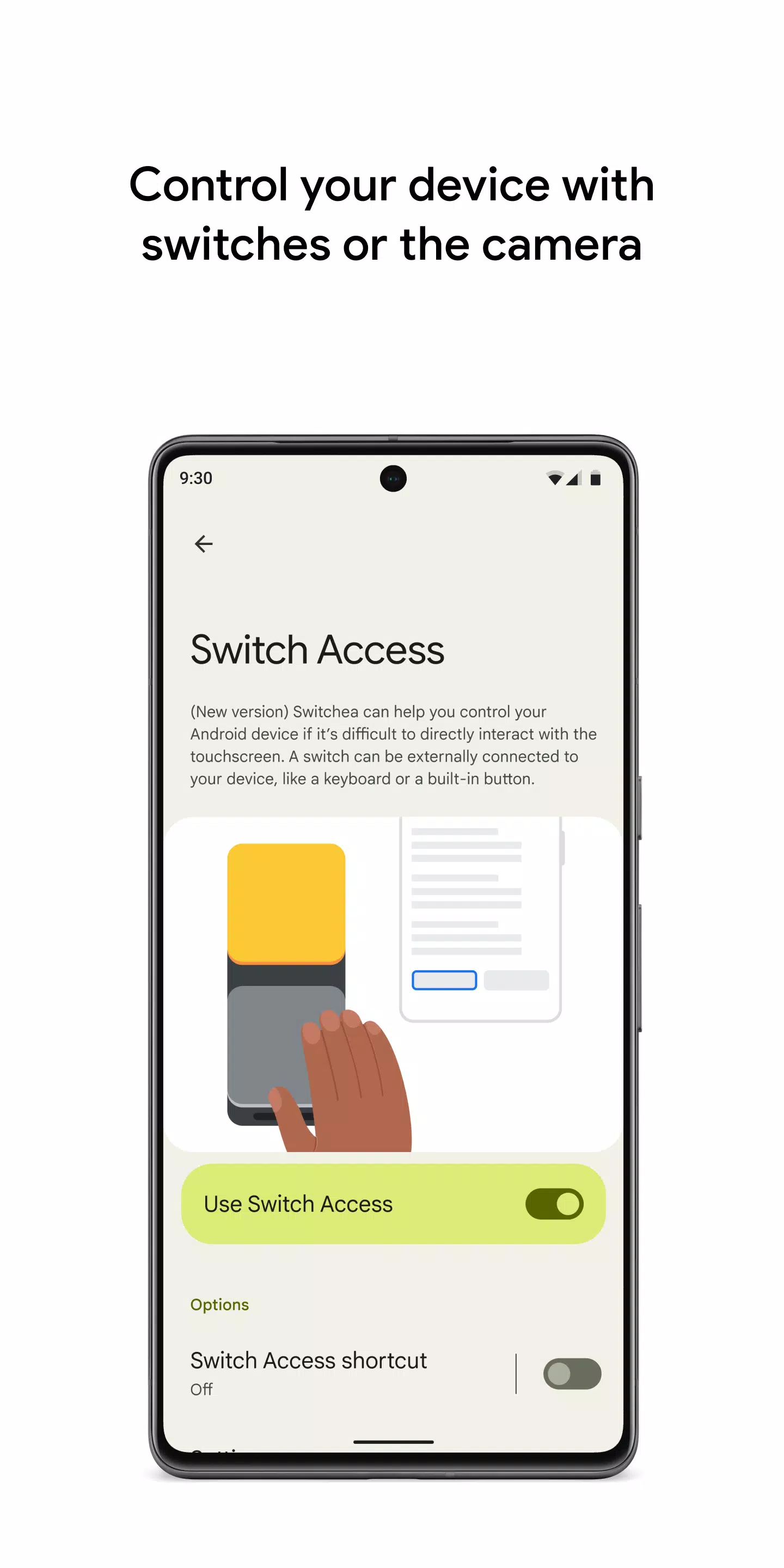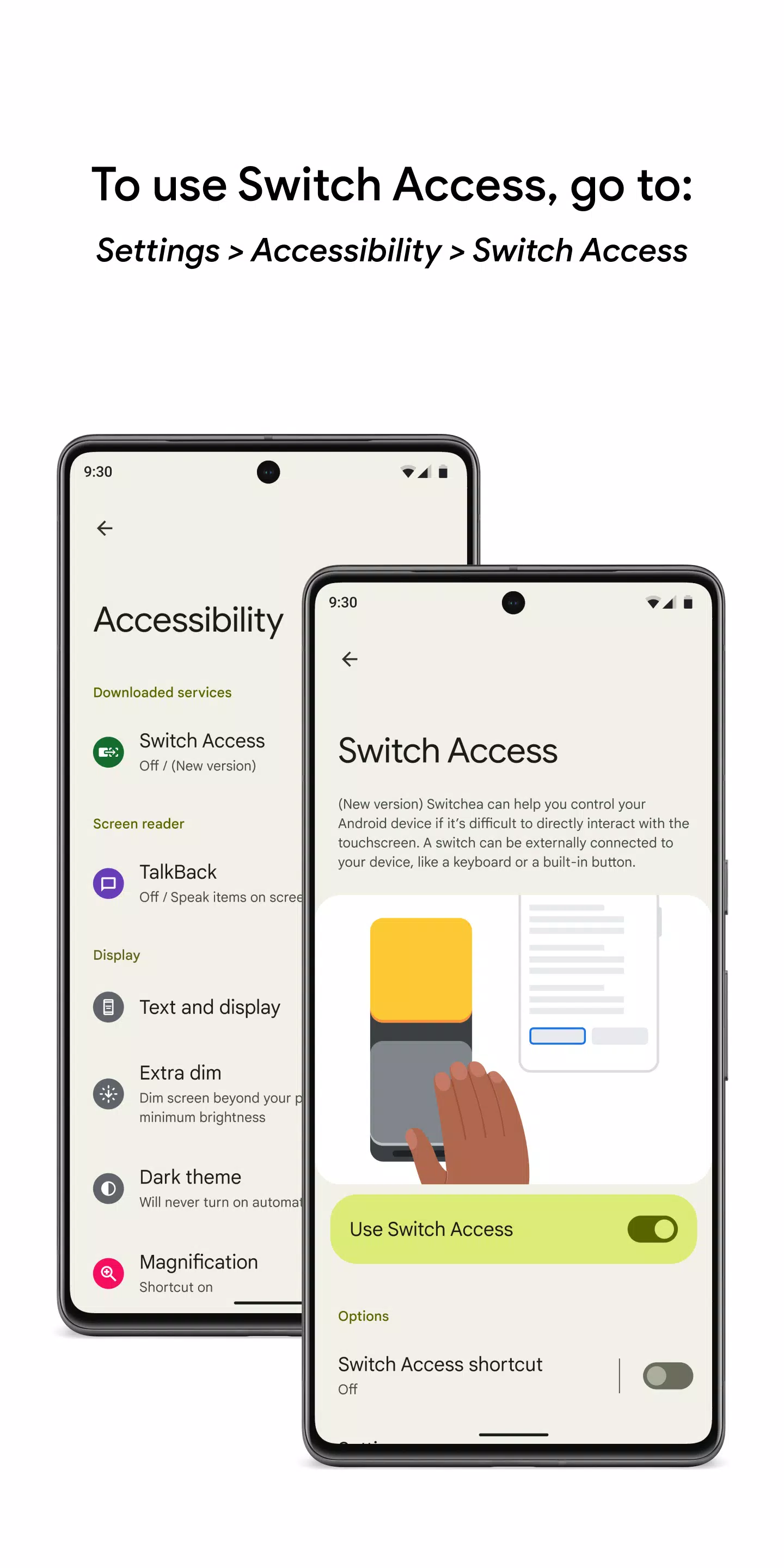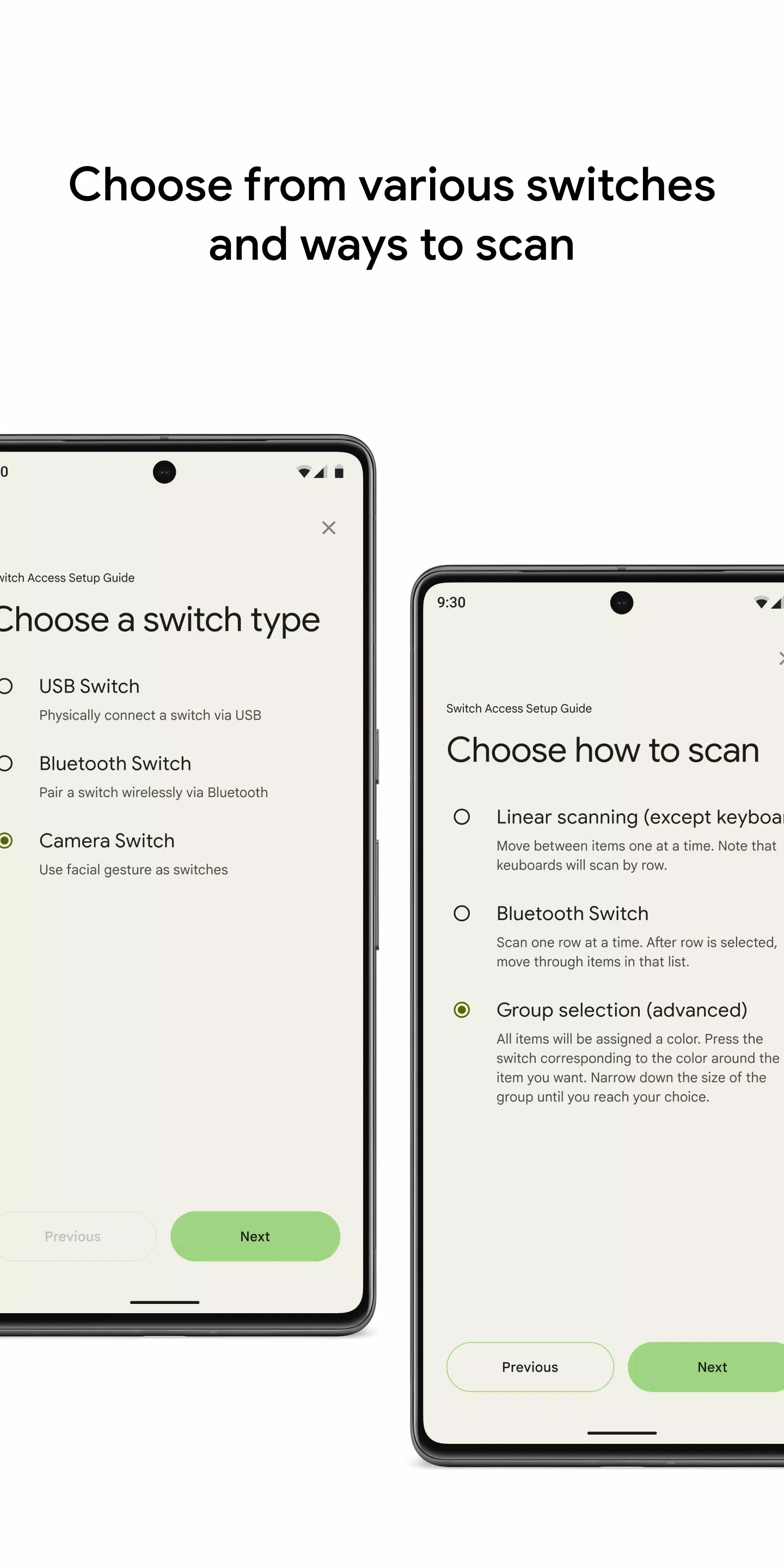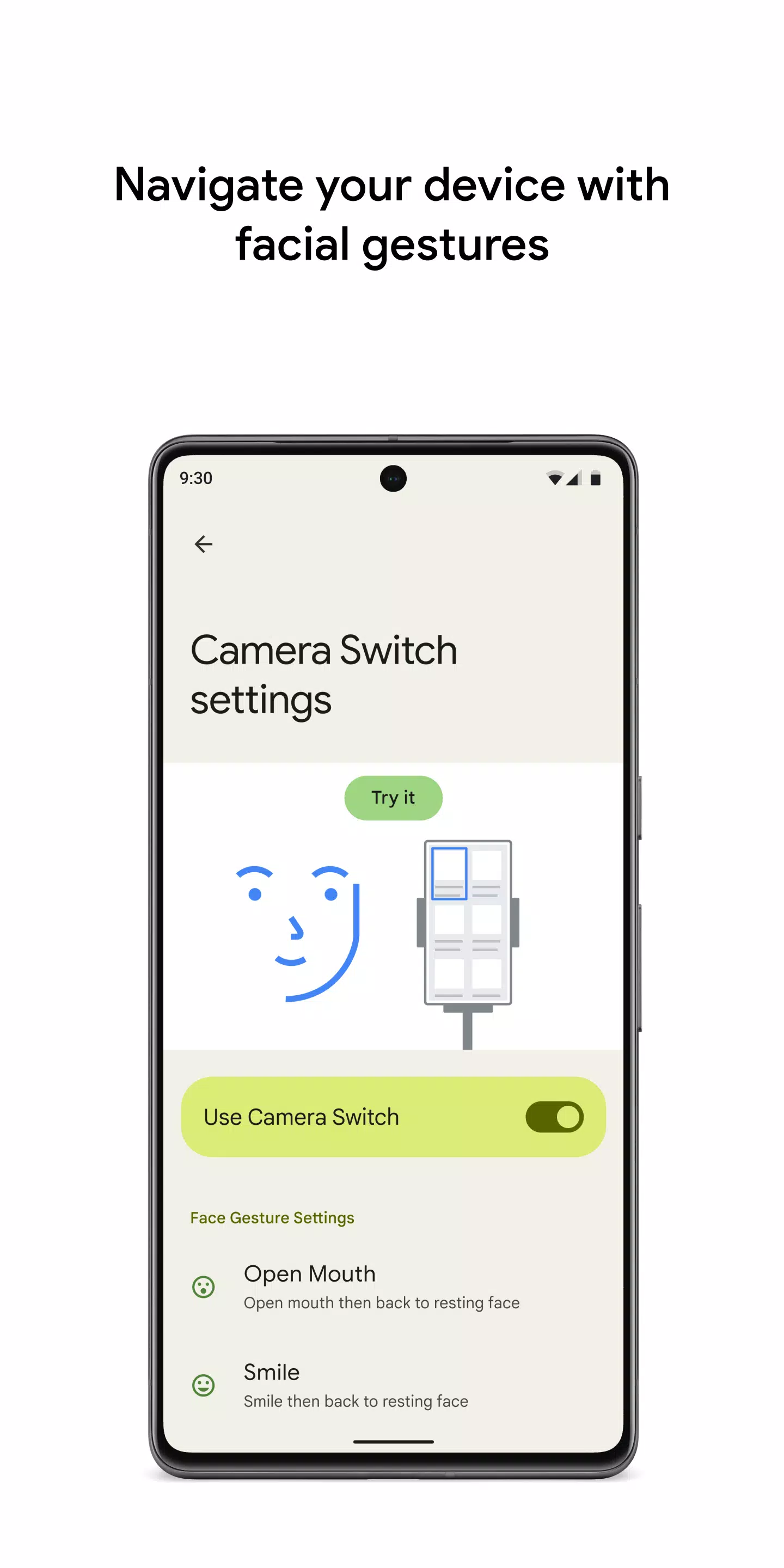스위치 또는 전면 카메라로 장치를 제어하여 필요에 맞는 방식으로 Android 장치와의 상호 작용을 향상시킵니다. 스위치를 사용하여 탐색 또는 전면 카메라를 사용하여 선택을 선택하든 스위치 액세스는 직접 터치 스크린 상호 작용에 도전하는 사람들에게 다양한 솔루션을 제공합니다.
스위치 액세스 사용을 시작하려면 :
- 장치 설정 앱을 엽니 다.
- 접근성> 스위치 액세스로 이동하십시오.
스위치를 설정하십시오
스위치 액세스는 다양한 유형의 스위치를 사용하여 화면에서 항목을 스캔하고 선택할 수 있습니다.
물리적 스위치 :
- 버튼 또는 키보드와 같은 USB 또는 Bluetooth 스위치.
- 볼륨 버튼과 같은 기기 스위치.
카메라 스위치 :
- 입을 열거나 웃거나 눈썹을 올리는 것과 같은 얼굴 제스처를 사용하십시오.
- 탐색을 위해 왼쪽, 오른쪽 또는 위로보십시오.
장치를 스캔하십시오
스위치가 설정되면 다양한 스캔 방법을 사용하여 화면과 상호 작용할 수 있습니다.
- 선형 스캐닝 : 항목을 하나씩 이동하십시오.
- 행 컬럼 스캔 : 먼저 스캔 한 다음 선택한 행 내 항목.
- 포인트 스캔 : 이동 라인을 사용하여 화면의 특정 위치를 정확히 찾은 다음 선택하십시오.
- 그룹 선택 : 컬러 그룹에 스위치를 할당합니다. 화면의 항목은 색상으로 코딩되며 항목의 색상에 해당하는 스위치를 눌러 대상에 도달 할 때까지 선택을 좁히기 위해 선택합니다.
메뉴를 사용하십시오
항목을 선택하면 선택, 스크롤, 복사, 붙여 넣기 등과 같은 작업을 제공하는 메뉴가 나타납니다. 또한 상단 스크린 메뉴를 사용하면 장치를 탐색하여 알림을 열고 홈 화면으로 돌아가고 볼륨 조정 및 기타 기능을 수행 할 수 있습니다.
카메라 스위치로 탐색하십시오
휴대 전화의 전면 카메라를 사용하여 얼굴 제스처로 탐색하십시오. 이러한 제스처를 사용하여 앱을 탐색하거나 선택하여 선호도에 맞게 민감도와 지속 시간을 사용자 정의 할 수 있습니다.
기록적인 바로 가기
빈번하거나 복잡한 동작을 위해 스위치 또는 메뉴에 터치 제스처를 기록하고 할당하십시오. 여기에는 꼬집음, 확대 / 축소, 스크롤, 스 와이프, 이중 태핑 등이 포함될 수 있습니다. 예를 들어, 스 와이프를 두 번 남겨두면 eBook에서 두 페이지를 돌리는 제스처를 기록하십시오.
권한 통지
- 접근성 서비스 : 접근성 서비스로서,이 앱은 동작을 관찰하고 창 콘텐츠를 검색하며 입력 한 텍스트를 볼 수 있습니다. 이것은 맞춤형 지원 스위치 액세스 제안을 제공하는 데 필수적입니다.
태그 : 도구